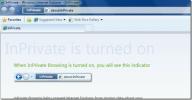Verberg en toon Windows-taakbalk met een sneltoets
De Windows-taakbalk is misschien wel een van de belangrijkste kenmerken van het besturingssysteem. Hiermee kunt u navigeren tussen actieve applicaties, het Startmenu / Startscherm openen, systeemmeldingen ontvangen en / of de tijd controleren. Maar je hebt misschien gemerkt dat de taakbalk meestal, gewoon onderaan, meer schermruimte inneemt dan nodig is. Hoewel Windows je in staat stelt om het automatisch te verbergen door de optie Auto verbergen aan te vinken in Taakbalk Eigenschappen blad, het springt meteen weer omhoog als u de muiscursor naar de onderkant van uw scherm verplaatst (of waar u de Taakbalk). Als je de taakbalk verborgen wilt houden totdat je hem echt nodig hebt, Taakbalkcontrole kan helpen, omdat u dat kunt doen via een aangepaste sneltoets. Het is heel eenvoudig en makkelijk te gebruiken. Hoe werkt het? Laten wij het uitzoeken!
Taskbar Control is een gratis applicatie. Je kunt het downloaden via de link aan het einde van deze recensie, pak het EXE-bestand uit het ZIP-archief uit en begin het te gebruiken. Een ander handig stukje is dat het een draagbare applicatie is en dat er geen soort installatie nodig is; voer het gewoon uit (door te dubbelklikken op het EXE-bestand), en u zult het in het systeemvak zien draaien. De applicatie wordt meteen van kracht, wat betekent dat er ook geen extra instellingen zijn om mee te spelen.
Het systeemvakpictogram, een vierkant blok met oranje en bruine kleur, geeft aan dat de toepassing dat is wordt uitgevoerd op de achtergrond en u kunt de opgegeven aangepaste sneltoets gebruiken om te wisselen tussen verbergen en zichtbaar maken voorzien zijn van.

Het allereerste dat u hoeft te doen, is een aangepaste sneltoets instellen om de optie automatisch verbergen en weergeven in of uit te schakelen. Het programma gebruikt daarvoor Ctrl + Alt + I, maar om er zelf een op te geven, kunt u met de rechtermuisknop op het meldingspictogram klikken, gevolgd door Instellingen in het contextmenu. Er verschijnt een nieuw venster, zoals te zien is in de onderstaande schermafbeelding. Om een aangepaste sneltoets op te geven, klikt u op het witte vak, drukt u op de gewenste sneltoetscombinatie op het toetsenbord en klikt u op OK om de wijzigingen op te slaan. Als u op die sneltoets drukt, wordt de taakbalk onmiddellijk verborgen, en als u dezelfde combinatie opnieuw raakt, wordt deze teruggebracht.

Al met al is Taskbar Control erg handig. Het is een eenvoudig idee, maar goed geïmplementeerd en een geweldige manier om de taakbalk onmiddellijk te verbergen en weer zichtbaar te maken. De applicatie werkt op Windows XP, Windows Vista, Windows 7 en Windows 8.
Taakbalkcontrole downloaden
Zoeken
Recente Berichten
Een formuliervuller: automatiseer applicatietaken en verwerp vervelende prompts
Een Form Filler is een applicatie voor het configureren van meerder...
Wat is InPrivate-navigatie en hoe kan ik dit inschakelen in IE 8?
Wat is InPrivate-navigatieAls u zich op een openbare computer bevin...
Hoe Windows 10 te resetten vanuit het inlogscherm
Windows heeft het heel gemakkelijk gemaakt om je systeem te resette...